Alguém sabe como atualizar o iOS para o iOS 18/17 mais recente sem Wi-Fi? Agora estou em um local sem conexão Wi-Fi, mas tenho dados de celular suficientes para atualizar o iOS. Percebo que há uma limitação que me impede de atualizar diretamente o iOS sem Wi-Fi. Alguma sugestão para quebrar a limitação e obter a atualização mais recente do iOS?
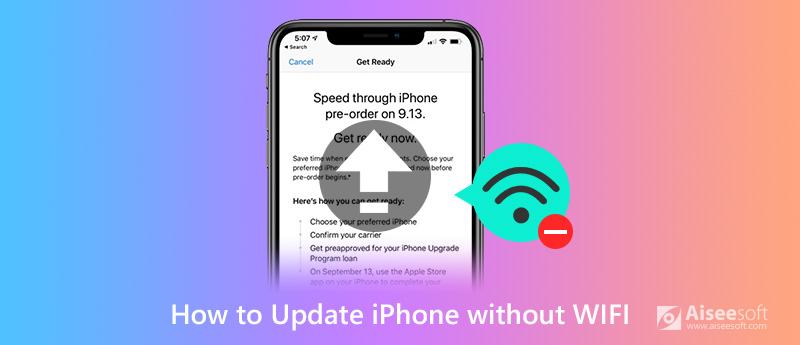
Procurando uma maneira de atualizar iOS sem Wi-Fi? Na verdade, não importa quantos dados de celular você tenha, parece que você não tem permissão para atualizar diretamente o iOS com o celular. A Apple restringiu o arquivo de download do iOS apenas por meio de conexão Wi-Fi. Existe alguma maneira de fazer as atualizações do iOS sem Wi-Fi?
Dispositivos iOS portáteis como iPhone, iPad e iPod touch oferecem aos usuários Wi-Fi e dados de celular para acessar a Internet e fazer outras operações em trânsito. Mas quando se trata de atualizar o iOS, os usuários do iOS estão limitados a fazê-lo em uma conexão Wi-Fi. Considerando sua necessidade, este post compartilha 3 maneiras simples de ajudá-lo atualizar iOS sem Wi-Fi.
O fato é que quase todos os dispositivos iOS e Android impõem algumas restrições ao uso de dados celulares. Quando você deseja atualizar o iOS, especialmente para algumas grandes atualizações oficiais do sistema, é necessário fazer a atualização em uma conexão de rede Wi-Fi. Felizmente, ainda existem maneiras de ajudá-lo a atualizar o iOS 18/17/16/15/14 sem Wi-Fi. Primeira parte, mostraremos a você como atualizar o iOS para a versão mais recente com o iTunes.
Passo 1. Inicie a versão mais recente do iTunes no seu computador e conecte seu iPhone a ele com um cabo USB relâmpago. Aqui você precisa garantir que seu computador tenha uma conexão de rede estável.
Passo 2. Depois que o iTunes reconhecer o dispositivo iOS, você verá um ícone "iPhone" aparecer na interface. Em seguida, clique na guia "Resumo" no painel esquerdo. Agora você verá algumas informações básicas sobre o seu iPhone exibidas na janela da direita.
Passo 3. Clique no botão "Verificar atualizações". Após a operação, aparecerá uma janela pop-up avisando que há uma nova atualização do iOS disponível. Agora clique em "Baixar e atualizar" para instalar o software iOS 18/17/15/14/13/12/11 mais recente em seu iPhone.
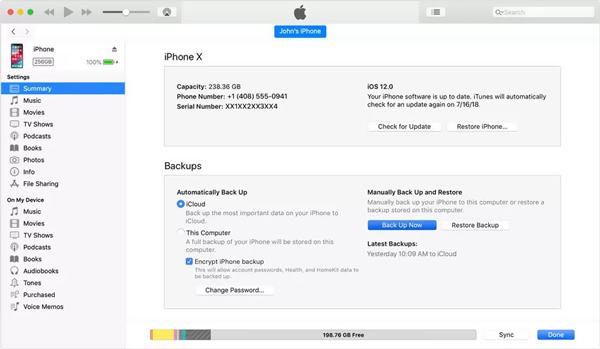
Com o iTunes, você pode facilmente baixar e atualizar o iOS para sua versão mais recente sem Wi-Fi. Mas aqui você precisa ter certeza de que seu computador está em uma boa conexão de rede a cabo. Além disso, pode ser necessário fazer login com sua conta Apple antes de fazer a atualização do iOS, basta inserir sua conta Apple e senha.
A verdade é que a Apple não permite que os usuários do iOS façam grandes atualização de iOS através de dados de celular. Você deve saber que o grande pacote oficial do iOS tem cerca de 2-3 GB. A Apple permite apenas que os usuários baixem algo limitado a 150 MB de tamanho com dados de celular. Portanto, você não pode atualizar o iOS sem Wi-Fi para grandes atualizações. Enquanto para algumas atualizações de tamanho pequeno do iOS, você pode fazê-lo diretamente no seu iPhone sem Wi-Fi ou computador, usando os dados do celular.
Passo 1. Você pode executar as etapas regulares para atualizar o iOS no seu iPhone. Ligue o seu iPhone e vá para o aplicativo "Configurações".
Passo 2. Toque em "Geral" e escolha a seção "Atualização de software". Quando você entra na interface "Atualização de Software", ela detecta automaticamente se há uma atualização do iOS disponível. Você pode tocar na opção "Baixar e instalar" para atualizar o iOS para sua versão mais recente.
Como mencionamos acima, você não tem permissão para fazer grandes atualizações do iOS com dados de celular. Se você receber o aviso de que deve se conectar ao Wi-Fi para a atualização do iOS, o que significa que você não pode atualizar o iOS sem o Wi-Fi aqui. Em alguns casos, se você habilitar o recurso "Atualizações automáticas" e o arquivo de atualização do iOS já tiver sido baixado, você pode facilmente fazer a atualização do iOS aqui sem Wi-Fi ou computador. Confira mais informações sobre como atualizar o iTunes Aqui.
Além do iTunes, você também pode contar com um profissional Recuperação do Sistema iOS para ajudá-lo a atualizar o iOS para a versão mais recente do iOS 18/17 sem Wi-Fi. Semelhante ao iTunes, aqui você precisa garantir que seu computador esteja conectado a uma conexão de rede por cabo estável.
100% seguro. Sem anúncios.
100% seguro. Sem anúncios.
Passo 1. Clique duas vezes no botão de download acima e siga as instruções para instalar gratuitamente e executar este software de atualização do iOS em seu computador. Quando chegar à primeira janela, escolha o recurso "iOS System Recovery".

Conecte seu iPhone a ele com um cabo USB. Toque em "Confiar neste computador" na tela do seu iPhone para ajudar o computador a reconhecê-lo com sucesso.
Passo 2. Na verdade, o iOS System Recovery foi projetado principalmente para lidar com vários problemas relacionados ao iOS. Portanto, ao usar este software, você deve primeiro seguir as etapas para colocar seu iPhone no modo de recuperação ou Modo DFU. Há um guia detalhado compartilhado na interface aqui.
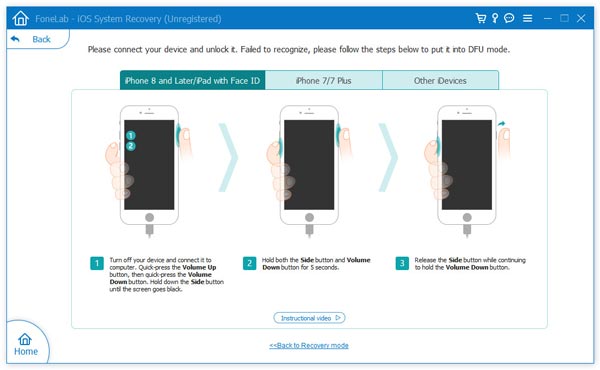
Passo 3. A Recuperação do sistema iOS detectará automaticamente o modelo do seu iPhone e, em seguida, escolherá o download de atualização do iOS correto para ele. Aqui você precisa clicar no botão "Reparar" para iniciar o download da atualização do iOS.
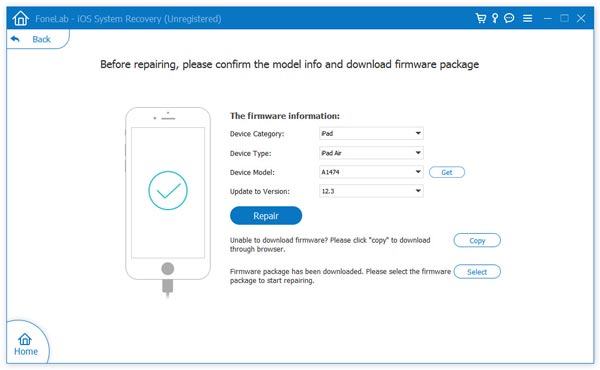
Aqui você precisa garantir que o modelo do seu iPhone e outras informações estejam corretas. Quando o processo terminar, seu iPhone será reiniciado. Então você pode ver que seu iPhone está instalado com o iOS mais recente.
Como mencionado acima, o iOS System Recovery foi especialmente projetado para corrigir todos os tipos de problemas relacionados ao sistema. Por exemplo, você pode confiar nele para consertar iPhone congelado, iPhone preso no logotipo da Apple, tela preta do ipad e muitas outras questões. Portanto, há um botão "Reparar" oferecido lá. Não se preocupe, você ainda pode clicar nele apenas para atualizar o iOS.
Aqui neste post, falamos principalmente sobre como atualizar iOS sem Wi-Fi. Compartilhamos 3 maneiras fáceis de ajudá-lo a fazer a atualização do iOS 18/17/16/15/14. Com esses métodos, você pode atualizar facilmente o iOS para a versão mais recente com o iTunes ou software profissional. Se você tiver alguma outra solução, ou ainda tiver alguma dúvida, é só deixar uma mensagem no comentário.
Problemas de atualização do iOS
Atualize iOS 18/17/16/15/14 sem Wi-FiAtualização do iOS não conectada à InternetProblemas de atualização do iOSProblemas de atualização do iPhone
Corrija seu sistema iOS ao normal em vários problemas, como ficar preso no modo DFU, modo de recuperação, modo de fone de ouvido, logotipo da Apple etc.
100% seguro. Sem anúncios.
100% seguro. Sem anúncios.
Parabéns!
Você se inscreveu com sucesso em nossa newsletter. O exclusivo 40% de desconto para assinantes é AISEFOKS . Agora você pode copiá-lo e usá-lo para aproveitar mais benefícios!
Copiado com sucesso!